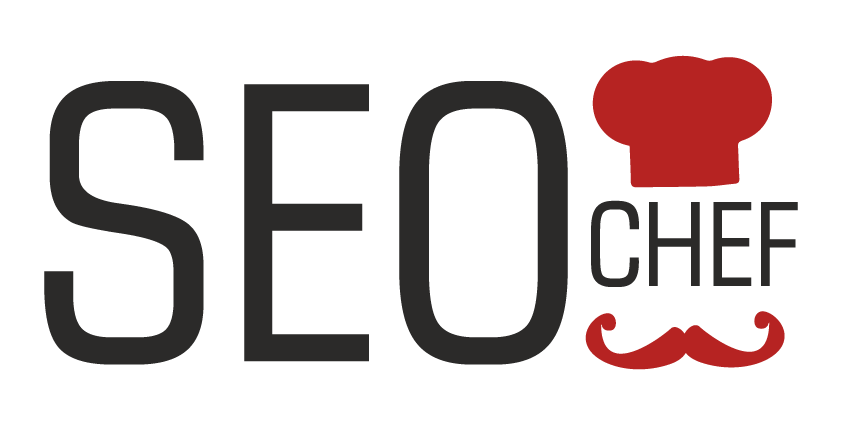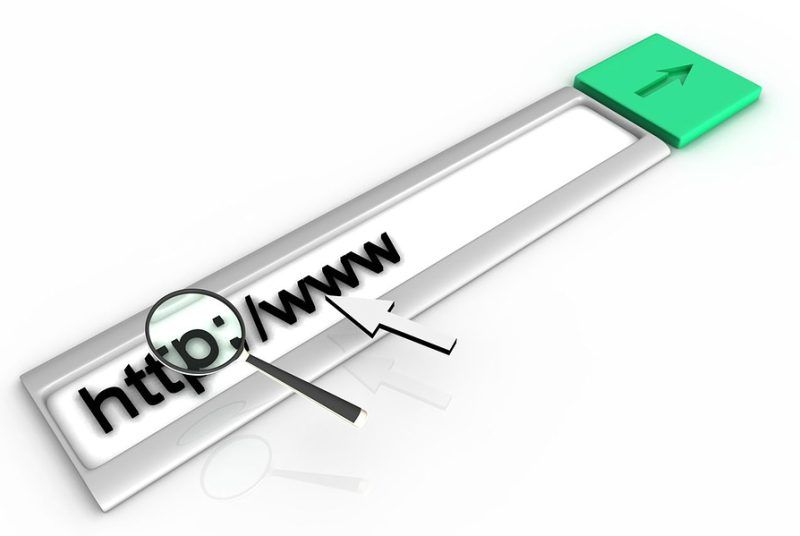In questi mesi ho provato con grande piacere un plugin WordPress per migliorare i miei contenuti. Sto parlando di Table of Content Plus, un’estensione che ti permette di aggiungere un menu di navigazione interno ai tuoi post. Detto in altre parole, questo plugin consente inserire dei link interni per aiutare il lettore a raggiungere determinate sezioni del post.
Come ben sai i link interni in un blog sono indispensabili per creare una buona struttura interna, per dare vantaggi SEO al progetto e per permettere al pubblico di scoprire nuove risorse. Stesso discorso vale anche per le ancore interne? Dipende, sono utili per ottimizzare i post lunghi, i long form content e i pillar article.
Hai presente le guide che vanno oltre le 2,000 parole e che riassumono tutta la conoscenza di un argomento? Ecco, le ancore interne – i collegamenti che consentono di raggiungere punti specifici di una pagina – sono ideali. Spesso queste guide affrontano il tema dalla base, e non è detto che i lettori abbiano voglia di leggere tutto l’articolo.
Perché usare le ancore interne?
Forse una parte dei lettori vuole approfondire solo un punto, un dettaglio del tuo lavoro. Ed ecco che i link interni diventano fondamentali. Insieme a una buona scelta degli H2, dei titoli che introducono nuove sezioni del blog. Ma questa è una regola importante per migliorare la leggibilità del post: usa gli H2 per suggerire al lettore dove si trova, cosa sta per leggere.

E con Table of Content Plus puoi trasformare questi titoli in link di un menu da posizionare dove preferisci. I lettori sono felici di poter scegliere, senza dimenticare che ci sono due vantaggi strategici. In primo luogo le ancore interne vengono lette da Google, e mostrate nelle serp. L’idea è questa: dare all’utente il miglior risultato possibile. E se una keyword della query corrisponde con un header linkato… Appare un link nel sottotitolo dello snippet.
Il secondo vantaggio di questa soluzione: la possibilità di usare ogni ancora interna come un link a parte. Puoi condividerlo sui social, puoi creare delle liste da pubblicare su Facebook o su Google Plus. Io, ad esempio, in un articolo ho intervistato due professionisti. E su Facebook ho linkato due sezioni differenti del post.
Tante sono le soluzioni che puoi mettere in campo se riesci a inserire delle ancore interne. Come si creano questi collegamenti? Hai due soluzioni: usare il codice HTML o il plugin che ti ho consigliato. Nel primo caso hai a disposizione il tag <a name=“P3”>Paragrafo 3</a> per indicare il punto d’arrivo e il classico <a href=“#P3”>Paragrafo 4</a> per trasformare una stringa di testo in anchor text.
Tutto molto complicato, vero? Con Table of Content Plus puoi superare questo lavoro di codice. E inserire le ancore interne in un attimo. Basta scaricare il plugin WordPress e installarlo sul tuo blog. Lo attivi e lo inserisci nei tuoi articoli. Per forza in tutti? E quali titoli posso aggiungere nel menu? Non temere, questo plugin ha un’ampia pagina dedicata alla personalizzazione: ecco qualche dettaglio per ottimizzare Table Of Content e adattarlo ai tuoi scopi.
Da leggere: 5 ottimizzazioni per il tuo blog aziendale.
Devo aggiungere il menu a ogni articolo?
Questo è stato il primo dubbio: devo aggiungere a ogni post il menu? Anche a quelli così piccoli da non giustificare questo accessorio? In qualche caso può essere ridicolo: il menu di navigazione interno ha senso in un tutorial, in un articolo denso e ricco di approfondimenti: non è utile in un post semplice da sfogliare.
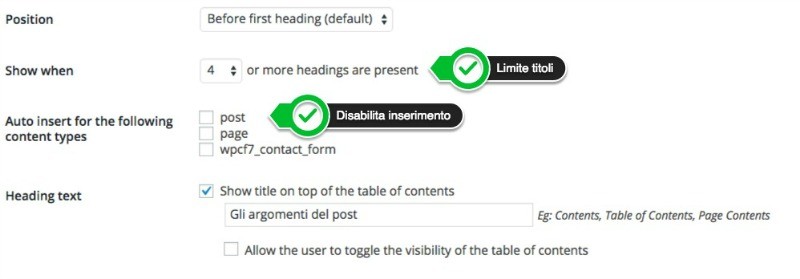
Table Of Content Plus offre la possibilità di lavorare in due modi diversi: escludere i post che non presentano il numero di header che hai deciso. Potrebbero essere tre o quattro, decidi tu. Un’altra soluzione: decidere in piena autonomia quando inserire il menu. Devi disattivare l’inserimento automatico e aggiungere al testo la stringa [TOC]. Il menu appare dove inserisci la stringa.
Posso avere le ancore nella sidebar?
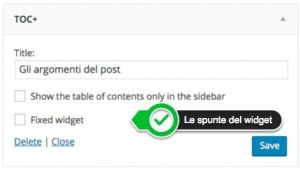 Sì, puoi avere le ancore per navigare in lungo e in largo nella sidebar. Se preferisci anche solo nella sidebar, senza sporcare il post. Come ottenere questo risultato? Devi andare nella sezione dedicata ai widget.
Sì, puoi avere le ancore per navigare in lungo e in largo nella sidebar. Se preferisci anche solo nella sidebar, senza sporcare il post. Come ottenere questo risultato? Devi andare nella sezione dedicata ai widget.
Nel momento in cui installi il plugin appare anche questo box: lo trascini nella sezione che preferisci e il gioco è fatto. Con una spunta nel widget puoi decidere se fare in modo che il menu sia presente solo nella sidebar. E se associ anche il plugin Q2W3 Fixed Widget puoi fare in modo che il menu segua lo scrolling.
Posso inserire solo gli H2?
No, hai massima libertà. Puoi fare in modo che il plugin mostri tutti gli header fino al livello H6. In questo caso, però, rischi di inondare la pagina con un menu infinito, troppo dettagliato. Tu decidi cosa fare, ma io ho preferito lasciare solo gli H2: nel mio caso sono poche le situazioni che sfruttano gli H3.
Ma c’è una soluzione differente per escludere determinati titoli: le parole. Con Table of Content puoi indicare quali parole filtrare, ed evitare che nel menu escano link con le soluzioni indicate. Ecco come lavora il plugin:
- SEO* – Ignora gli heading che iniziano con questa parola.
- *SEO WordPress* – Ignora gli heading che hanno queste parole nel testo.
- SEO WordPress|Link building – Ignora i titoli che hanno questa sequenza di parole.
Ci sono altre funzioni per personalizzare il menu: puoi decidere la grandezza del font, l’allineamento del menu rispetto al testo e se mostrare o meno i numeri, se usare le iniziali in maiuscolo o minuscolo, se definire la gerarchia dei titoli se decidi di andare oltre l’H2.
Per approfondire: come scegliere il font del blog.
La tua esperienza con Table of Content Plus
Questo plugin è utile, molto utile. Può essere sostituito con qualche linea di codice? Certo, ma la personalizzazione è massima. E puoi sfruttare nel miglior modo possibile le ancore interne del tuo articolo, del tuo blog. Per la felicità dei tuoi lettori.
Io ho disattivato l’inserimento automatico, e ho preferito indicare manualmente la necessità del menu. In questo modo lo inserisco solo nei post lunghi, quelli che hanno bisogno di un’attenzione in più. Tu hai già usato questo plugin? Lo userai? Lascia la tua opinione nei commenti.